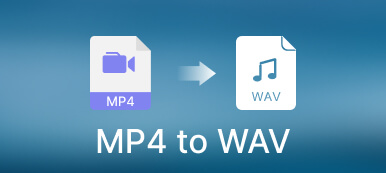Amikor video- vagy képfájlt próbál szerkeszteni vagy konvertálni a számítógépen, akkor beakadhat az elakadt folyamatba.
Nem kell aggódnia, és a GPU gyorsítása megmenti Önt a dilemmától.
A GPU felgyorsíthatja a számítógép teljesítményét, miközben néhány programot használ a video- vagy képfájl feldolgozásához.
Mi a GPU gyorsítás?
Hogyan kell használni?
Folytassa az olvasást, és tisztában lesz.

- 1. rész. Mi a GPU gyorsítás?
- 2. rész. Milyen GPU-gyorsítást kell választanom?
- 3. rész. A GPU gyorsítás engedélyezése az Apeaksoft szoftver használatához
1. rész. Mi a GPU gyorsítás?
A GPU, a grafikus feldolgozó egység az a speciális elektronikus áramkör, amely a memória gyors manipulálására és megváltoztatására szolgál, hogy felgyorsítsák a képek létrehozását egy keretpufferben, amelyet a megjelenítő eszközhöz kell továbbítani.
A fenti magyarázat a WIKIPEDIA-tól származik.
Röviden: a GPU a számítógépbe, mobiltelefonokba, játékkonzolokba stb. Épített beágyazott rendszer, amely felgyorsíthatja az előrehaladást, miközben nagy mennyiségű adatot dolgoz fel.
A GPU bemutatható videokártyán vagy beágyazható az alaplapra, amikor számítógépet vásárol.
2. rész. Milyen GPU-gyorsítást kell választanom?
Mint fentebb említettük, a GPU be van ágyazva a számítógépes rendszerébe, így ha számítógépe támogatja a beépített GPU-gyorsítást, akkor azt felhasználhatja a számítógép teljesítményének felgyorsítására. Különböző GPU-gyorsítások vannak azonban a piacon, mint például az Intel Quick Sync Video, az AMD OpenCL ™ gyorsított párhuzamos feldolgozás, az NVIDIA NVENC stb.
Hasonlóan működnek, és kiválaszthatja a nagy márkát, hogy megkapja a garanciát.
Az Apeaksoft azonban nem támogatja a GPU-gyorsításokat, és a következő GPU-gyorsítások kompatibilisek az Apeaksoft szoftverrel.
| GPU márka | GPU modellek |
|---|---|
 | HD Graphics 2000, HD Graphics 3000, HD Graphics 2500, HD Graphics 4000, HD Graphics 4200, HD Graphics 4400, HD Graphics 4600, Iris Graphics 5100, Iris Pro Graphics 5200, HD Graphics 5300, HD Graphics 5500, HD Graphics 5600, HD Grafika 6000, Iris Graphics 6100, Iris Pro Graphics 6200, HD Grafika 510, HD Grafika 515, HD Grafika 520, HD Grafika 530, Iris Grafika 540, Iris Grafika 550, Iris Pro Grafika 580, HD Grafika 610, HD Grafika 615, HD Graphics 620, HD Graphics 630, Iris Plus Graphics 640, Iris Plus Graphics 650. |
 | Radeon HD 7700 sorozat (HD 7790 (VCE 2.0)), Radeon HD 7800 sorozat, Radeon HD 7900 sorozat, Radeon HD 8570 - HD 8990 (HD 8770 (VCE 2.0)), Radeon R5 240 / R7 240 / R7 250 / R7 250E / R7 250X / R7 265 / R9 270 / R9 270X / R9 280 / R9 280X, Radeon R5 330 / R5 340 / R7 340 / R7 350 / R7 370 / R9 370 / R9 370X, Mobil Radeon HD 77x0M - HD 7970M, Mobil Radeon HD 8000 sorozat, Mobil Radeon Rx M2xx sorozat (R9 M280X: VCE 2.0, R9 M295X: VCE 3.0), Mobil Radeon R5 M330 - Radeon R9 M380 és Radeon R9 M390, FirePro kártyák első generációs GCN-vel (GCN 1), Radeon HD 1.0 / HD 7790, Radeon R8770 7 / R260 7X / R260 9 / R290 9X / R290 9X295, Radeon R2 7 / R360 9 / R360 9 / R390 9X, Mobile Radeon R390 M9X, Mobile Radeon R280 M9 / R385 M9X, Mobile Radeon R385 M9 / R470 M9X, FirePro-kártyák második generációs GCN-vel, Tonga: Radeon R470 9, Radeon R285 9, Radeon R380 9X / Mobil Radeon R380 M9X / R390 M9 / R395 M9X / Radeon R395 M9X, Tonga XT: FirePro: Tonga XT: FirePro / S485 / S7100 X7100, Fidzsi-szigetek: Radeon R7150 Fury / R7150 Fury X / R2 Nano / Radeon Pro Duo / FirePro S9 / W9M, Polaris: R X 9/9300/7170. |
 | GeForce GTX 590, GeForce GTX 580, GeForce GTX 570, GeForce GTX 480, GeForce GTX 470, GeForce GTX 465, GeForce GTX 480M, GeForce GTX 560 Ti, GeForce GTX 550 Ti, GeForce GTX 460, GeForce GT, GeForce GTX 450, GeForce , GeForce GT 450 (GDDR640), GeForce GT 3, GeForce GT 630, GeForce GT 620, GeForce GT 610, GeForce GT 520, GeForce GT 440 *, GeForce GT 440, GeForce GT 430 *, GeForce GT 430 *, GeForce GTX , GeForce GTX 420M, GeForce GT 675M, GeForce GT 670M, GeForce GT 635M, GeForce GT 630M, GeForce GT 625M, GeForce 720M, GeForce 620M, GeForce 710M, GeForce GTX 610M, GeForce GTX 820M, GeForce GTX GeForce GT 580M, GeForce GT 570M, GeForce GT 560M, GeForce GT 555MX, GeForce GT 550M, GeForce GTX 540M, GeForce GTX 525M, GeForce GTX 520M, GeForce GT 520M, GeForce GT 485 GeM, GeForce GT 470, GeForce GT 460 , GeForce 445M, GeForce GTX Titan Z, GeForce GTX Titan fekete, GeForce GTX Titan, GeForce GTX 435 Ti, GeForce GTX 420, GeForce GT 415 (GDDR710), GeForce GT 410 v780, Ge Force GT 780, GeForce GT 640, GeForce GT 5, GeForce GT 630M (2 bites, DDR730), GeForce GTX 720 Ti, GeForce GTX 710, GeForce GTX 740M, GeForce GTX 64M, GeForce 3M, GeForce 750M, GeForce GT, GeForce GT750 GeForce GTX 960M, GeForce 950M, GeForce 940M, GeForce 930M, GeForce GTX Titan X, GeForce GTX 860 Ti, GeForce GTX 850, GeForce GTX 845, GeForce GTX 840, GeForce GTX 830, GeForce GTX 980, GeForce GTX 980 970M, GeForce GTX 960M, Nvidia Titan X, GeForce GTX 950, GTX 750, GTX 980, GTX 970 Ti, GTX 965. |
Az Apeaksoft szoftver GPU gyorsítással történő használatához a számítógépnek meg kell felelnie a következő követelményeknek.
| OS | Támogatott operációs rendszer verzió | Processzor | Ingyenes merevlemez-terület | RAM |
|---|---|---|---|---|
| Windows | Windows 10 / 8 / 7 / Vista / XP | > 750MHz Intel vagy AMD CPU | 100MB vagy magasabb | 256MB vagy magasabb |
| Mac | macOS 11, Mac OS X 10.15, 10.14, 10.13, 10.12, 10.11, 10.10, 10.9, 10.8, 10.7. | > 1GHz-es Intel processzor vagy újabb | 100MB vagy magasabb | 512MB vagy magasabb |
3. rész. A GPU gyorsítás engedélyezése az Apeaksoft szoftver használatához
Ha teljesíti a fenti követelményeket a GPU gyorsítás használatához a számítógépen, akkor csak engedélyeznie kell azt, vagy ki kell választania azt, amelyre szüksége van, ha egynél több GPU gyorsítás támogatja.
Példaként az Intel Gyors szinkronizálási videót fogjuk venni.
Töltse le és telepítse a legújabb Intel grafikus illesztőprogramokat a Microsoft hivatalos oldaláról. Ellenőrizze, hogy az illesztőprogramok kompatibilisek-e az Intel HD grafikus kártya típusával.
Kattintson a jobb gombbal az asztal képernyőjének üres helyére, válassza a lehetőséget Képernyőfelbontáskettyenés Felismerni inaktív video kimenetek észlelésére.
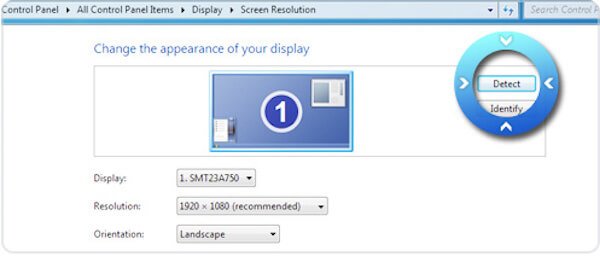
Jegyzet: Ha Windows 10 operációs rendszert futtat, nyissa meg az asztalát, és kattintson a jobb egérgombbal a kiválasztáshoz megjelenítési beállítások, választ Haladó Display beállítások majd kattintson a fenti észlelésre.
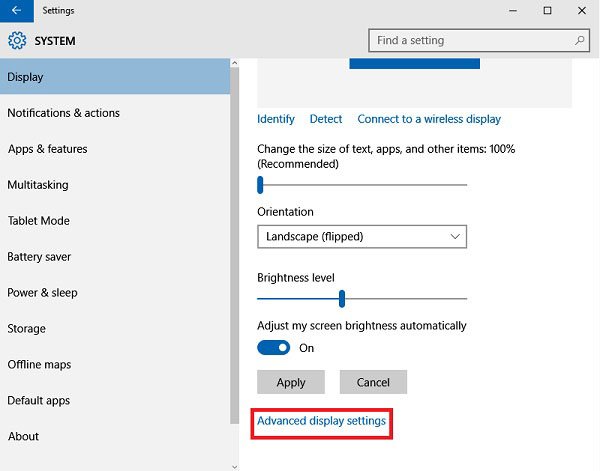
Válassza ki az észlelt kijelző kimenetet Az Intel® HD Graphics kimeneti grafika és válassza ki a Mindenesetre próbáljon csatlakozni a VGA-n a Több megjelenítés legördülő menüből, majd kattintson a gombra Jelentkezem.

Kattintson a fő kijelzőre, és válassza a lehetőséget Húzza ki ezeket a képernyőket a Több megjelenítés legördülő menüből. Ezután kattintson a gombra Jelentkezem és a OK kilépés a beállításokból.

Ezután indítsa újra a számítógépet, hogy ellenőrizze, alkalmazható-e az Intel gyorsítás.
Természetesen ez még nem történt meg, és engedélyeznie kell a GPU gyorsítást az Apeaksoft Video Converter Ultimate-on.
Futtassa a Video Converter Ultimate szoftvert, kattintson a gombra Előny a menü legördülő listájából a Általános fülre alapértelmezés szerint, majd jelölje be a GPU gyorsítás engedélyezése és válassza a GPU gyorsulást a Inkább válassza.
Ezután indítsa újra a programot, és sikeresen használja a GPU gyorsítást.

4,000,000 + Letöltések
Video-, audio- és DVD-fájlok konvertálása több mint 1000 formátumban.
Videó szerkesztése, például vágás, klip, vízjel, forgatás, effektusok, szűrők stb.
Gyorsítsa fel a videó átalakítását 60x sebességgel.
Fokozza a videó minőségét, szerkessze az ID3 tagot, tömörítse a videót és hozzon létre GIF fájlokat.
Összegzés
A GPU gyorsítását széles körben használják a számítógép teljesítményének felgyorsítására a videó és a képek feldolgozása céljából. Olvassa el ezt a posztot, és megértheti, hogy mi a GPU gyorsítás, és hogyan lehet azt engedélyezni. Könnyen használható a GPU gyorsítás és a médiafájlok 60x gyorsabb konvertálása.
Bármilyen kérdése van, és csak hagyja meg észrevételeit az alábbiakban.